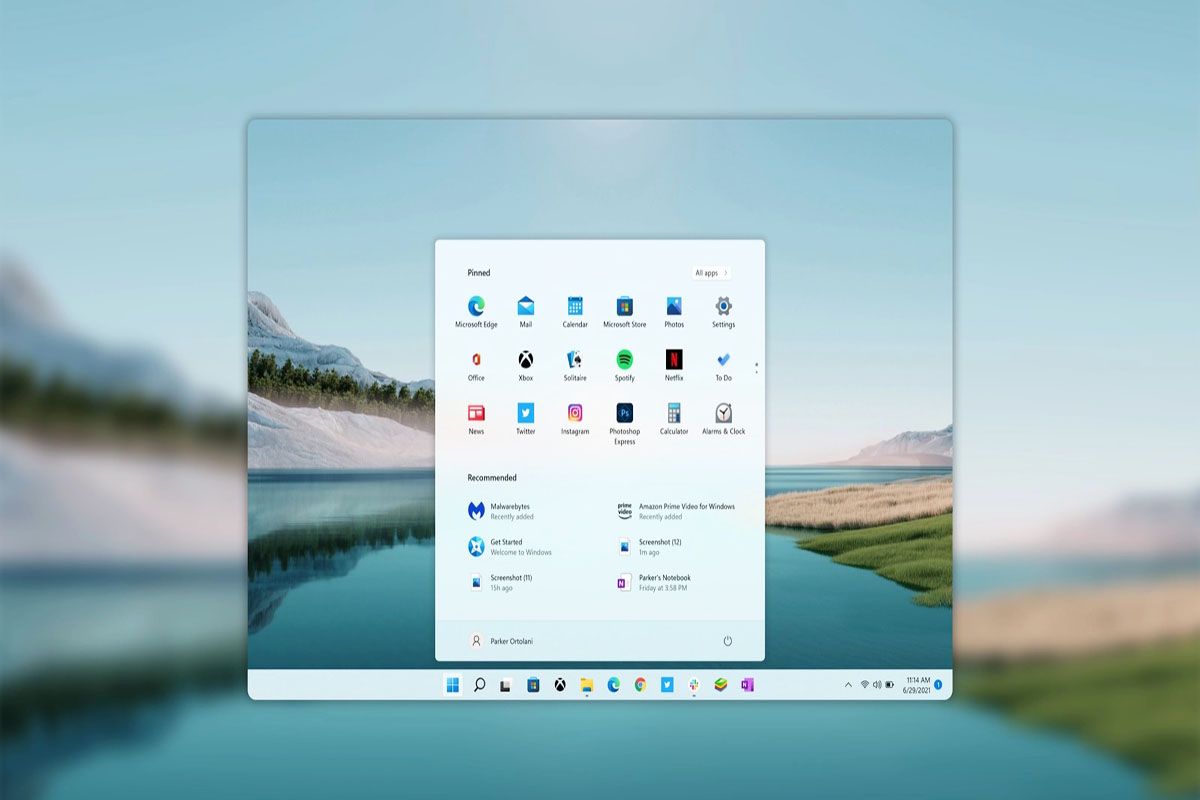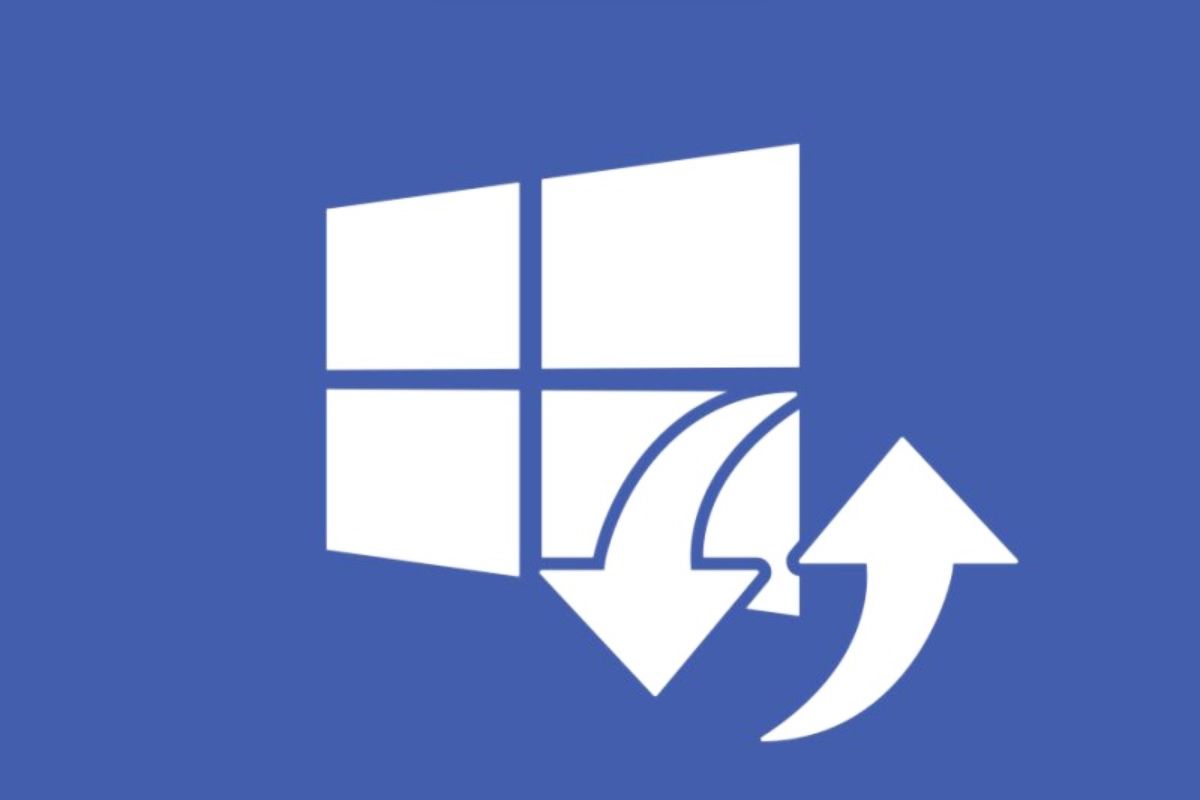您在電腦上玩電玩時遇到問題嗎?好吧,如果你當時決定啟動 Windows 11 遊戲模式,此功能可能造成不便在你的電腦上。
幸運的是,與 Windows 11 內部提供的其他功能一樣,您可以簡單快速地停用遊戲模式。儘管此技術功能的主要目標是將 PC 的所有功能集中在正在運行的視訊遊戲上,但可能會出現導致遊戲無法正常運行的錯誤。
在本文中,我們將逐步向您展示如何停用此功能,你唯一需要的是有管理員權限,因為沒有這些權限的使用者帳戶無法執行此變更。
這是停用 Windows 11 遊戲模式的方法
在你放之前“我們開始工作吧”並按照我們將在下面向您展示的教程進行操作,我們推薦將 Windows 11 更新至最新版本。這樣您就可以輕鬆停用此功能,並防止 PC 螢幕上出現任何錯誤。
- 首先你必須寫下這個詞“配置”在位於 Windows 11 工作列中的搜尋引擎中。
- 在螢幕上出現的選單中,您必須點擊“配置”然後在“打開”。
- 將開啟“設定”視窗。您必須在那裡訪問名為的部分「遊戲」。
- 因此,您必須輸入顯示以下內容的選單:“遊戲模式”。
- 並且,作為最後一步,您必須點擊右側的按鈕“活性”。
儘管變更會自動套用,有時需要重新啟動電腦。如果您希望變更立即生效,則必須重新啟動電腦。